SD 卡是存储照片和视频等大文件的绝佳选择,尤其适合经常用手机拍照的用户。毕竟,手机存储空间很快就会被占满。无论您是想备份 iPhone 照片还是释放设备空间,本指南都能帮您实现。
然而,与大多数Android手机不同,iPhone 没有 SD 卡插槽。那么,如何将 iPhone 上的照片传输到 SD 卡呢?本文将向您介绍六种简单的照片传输方法。让我们开始吧!
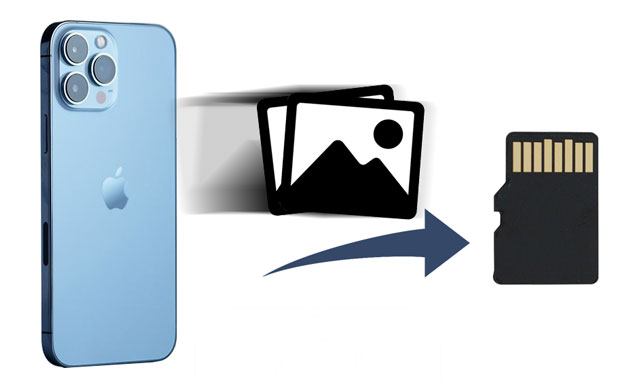
将 iPhone 照片传输到 SD 卡最简单、最有效的方法之一是使用Coolmuster iOS Assistant 。这款工具专为管理 iPhone 数据而设计,可轻松将照片、视频和其他文件导出到 SD 卡。它界面友好,操作简单,非常适合需要快速导出大量照片的用户。
Coolmuster iOS助手的亮点:
以下是如何使用计算机有选择地将照片从 iPhone 传输到 SD 卡:
01在您的计算机上安装并运行iOS Assistant。
02使用原装 Lightning 数据线将 iPhone 连接到电脑,并在出现提示时在 iPhone 上启用“信任”功能。然后,通过 SD 卡读卡器将 SD 卡插入电脑。检测到后,电脑会在主界面显示 iPhone 的信息。

03在左侧面板上选择“照片”,然后在右侧查看所有 iPhone 图像。接下来,勾选所需的照片并点击“导出”按钮。之后,在弹出窗口中选择 SD 卡作为存储路径,以将照片导出到 SD 卡。

如果您已将iPhone 照片同步到 iCloud ,则可以从 iCloud.com 下载到 SD 卡。此方法不需要任何数据线或外部工具,只需稳定的互联网连接即可。
以下是如何通过 iCloud 将图片从 iPhone 传输到 SD 卡:
步骤 1. 打开 iPhone 的“设置”> 点击您的姓名 >“iCloud”>“照片”> 打开“iCloud 照片”以将 iPhone 照片同步到 iCloud。(照片未同步到 iCloud ?)

第 2 步。使用 SD 卡读卡器将 SD 卡连接到计算机,然后从计算机浏览器打开iCloud.com 。
步骤3.使用您在iPhone上使用的相同Apple ID凭据登录后,点击“照片”选项卡并选择您想要传输的照片。

步骤4.将 SD 卡设置为目标并将其下载到您的 SD 卡。
如果您有Windows PC,可以通过Windows文件资源管理器将 iPhone 照片导出到 SD 卡。这是一个简单方便的工具,无需安装额外的应用程序。
以下是使用Windows文件资源管理器将照片从 iPhone 复制到 SD 卡的方法:
步骤 1. 通过 USB 数据线将您的 iPhone 连接到计算机,然后使用 SD 卡读卡器将 SD 卡插入计算机。
第 2 步。确保计算机可以检测到您的 iPhone。
步骤3. 打开“此电脑”>点击您的iPhone名称>“内部存储”>“DCIM”>“100APPLE”。然后,在另一个窗口中打开SD卡。
步骤4.将要传输的照片拖放到 SD 卡。

假设您是Mac用户。您可以使用Mac上的“照片”应用将 iPhone 照片导出到 SD 卡。它免费且可靠。
以下是在Mac上将照片从 iPhone 传输到 SD 卡的方法:
步骤 1. 使用 USB 数据线将 iPhone 连接到Mac ,并在 iPhone 上信任计算机。
第 2 步。在Mac上打开照片应用程序,您将看到 iPhone 相机胶卷照片和视频。
步骤3.单击“导入所有新项目”或“导入选定项目”继续。
步骤4.将SD卡插入SD卡读卡器并将其连接到Mac 。
步骤5. 将 SD 卡作为存储照片的目的地,然后点击“导入”。

照片无法从 iPhone 导入到Mac ?您可以阅读这篇文章来了解原因和解决方案。
[已解决] 如何修复照片无法从 iPhone 导入Mac问题假设您只想将几张照片导出到 SD 卡。在这种情况下,您可以使用常用的电子邮件帐户来完成此任务。但是,请注意,大多数电子邮件服务将每封电子邮件的附件图片和文档大小限制为 25MB。因此,如果您需要传输多张照片,此过程可能会很繁琐且不方便。
以下是如何使用电子邮件将照片从 iPhone 移动到微型 SD 卡:
步骤 1. 在 iPhone 上打开照片应用程序并选择要发送的照片。
步骤2. 点击“分享”图标>“邮件”>填写另一个电子邮件帐户作为收件人>点击“发送”。
步骤 3. 使用 SD 卡读卡器将 SD 卡连接到计算机。
步骤4.从网络浏览器登录您的电子邮件帐户,并将新电子邮件中的附件下载到 SD 卡。

如上所述,您可以购买合适的 SD 卡适配器,将照片直接传输到 iPhone 上。您只需将 SD 卡插入 iPhone 即可。但这可能会花费一些钱。
如何在没有电脑的情况下将照片从 iPhone 传输到 SD 卡?
步骤 1. 将 SD 卡插入 SD 卡适配器,然后将适配器连接到您的 iPhone。
第 2 步。打开 iPhone 上的照片应用程序,选择要复制的照片,然后点击“共享”图标。
步骤3. 单击“保存到文件”>“无名称”(或USB设备名称)>选择目标文件夹来保存照片。

如何将存储从 iPhone 移动到 SD 卡?
您可以通过上述方式将大型媒体文件移动到 SD 卡。
Q2. 我可以使用相机 SD 卡适配器将照片从我的 iPhone 传输到相机 SD 卡吗?
不可以。通常,相机 SD 卡转接器仅支持将照片从 SD 卡移动到 iPhone。您可以使用其他 SD 卡读卡器来完成此操作。
以上就是将 iPhone 照片传输到 SD 卡的方法。任何想要预览照片并选择要复制内容的人都应该尝试Coolmuster iOS Assistant 。它兼容多种常见的 Apple 照片格式,并且易于使用。此外,它还能让你同时管理 iPhone 数据,比购买 SD 卡适配器更划算。
相关文章:
如何通过 4 种实用方法将照片从 SD 卡传输到 iPhone [终极指南]